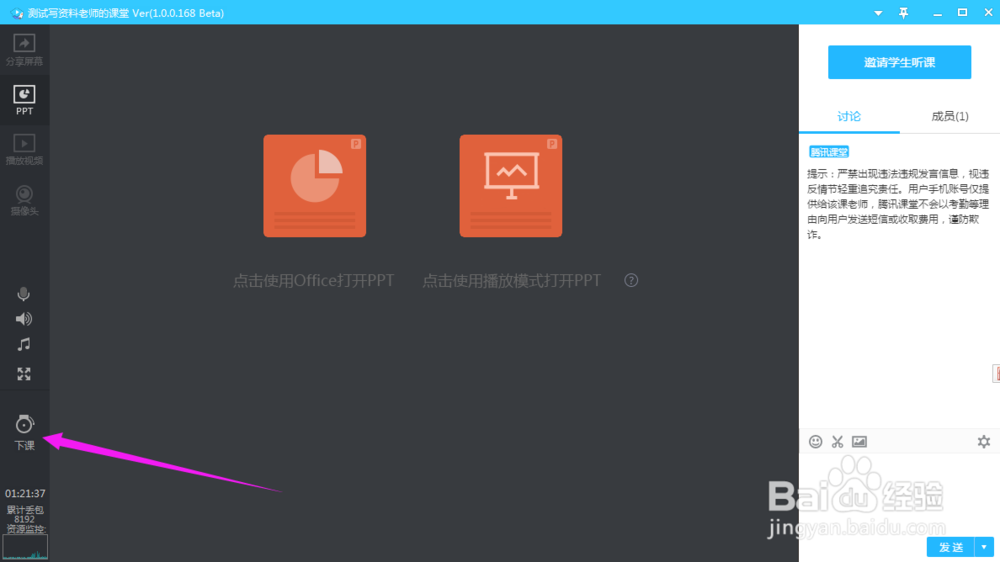1、准备好直播工具:电脑、绘王手写屏或手写板、耳机、麦克风等。

2、打开电脑,连接手写板或手写屏(注:无线连接时,请拔掉手写板与电脑的连接线)

3、打开浏览器,进入绘王官网下载并安装您这款产品的驱动(按提示安装即可)

4、下载并安装腾讯课堂(这里用的是老师极速版),并根据提示填写个人信息。填好之后点击【进入教室】

5、填写您的课堂名称及这节课所授的内容,为避免学生没听懂,可开启生成回放,有利于学生回看

6、开课前,需先提打开PPT或Word文档等,以及邀请学生听课(分享二维码邀请),一切准备就绪后点击【上课】
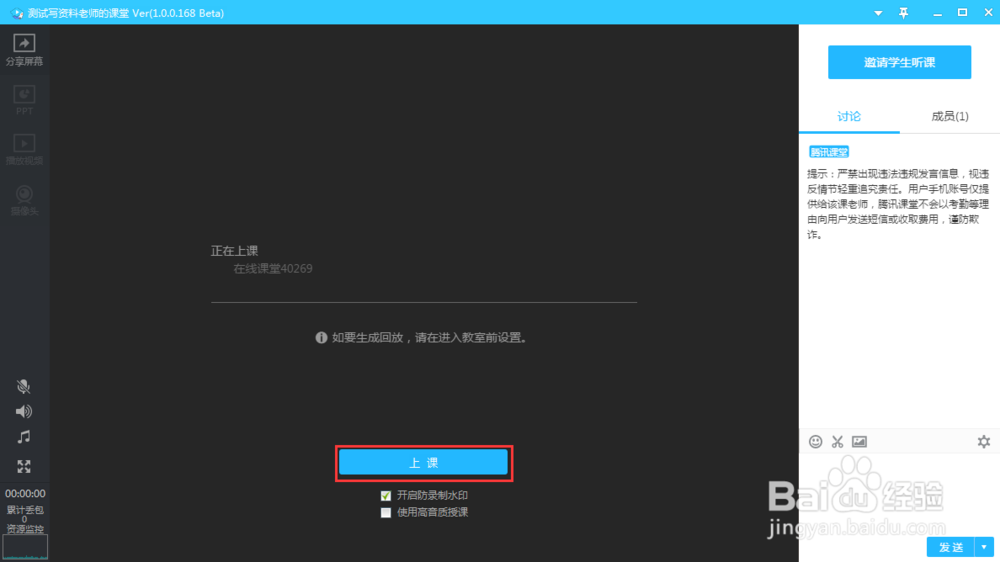
7、这里分为【全屏分享】与【窗口分享】,这里用【窗口分享】
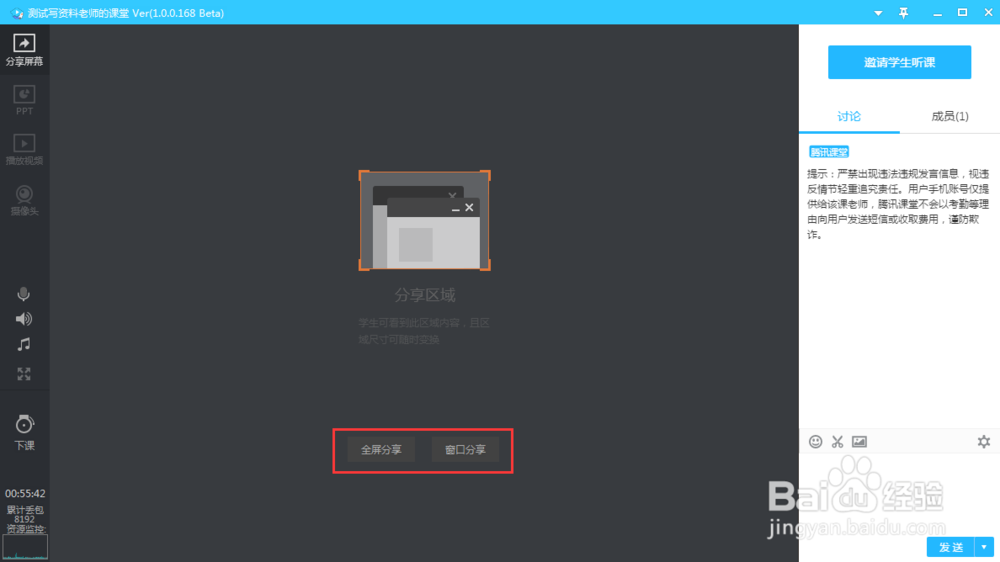
8、这里可以使用腾讯课堂自带的画板或直接在PowerPoint、Word上手写
9、(1)腾讯课堂自带的画板使用方法:a. 点击左下角的【画板】里的【画笔】,在PPT或Word文档里即可通过绘王手写板或手写屏来讲解课题

10、(2)直接在PowerPoint、Word上手写:a.打开“Microsoft Office Word/PowerPoint”等课件。

11、b.点击顶部栏目“审阅”,选择“开始墨迹书写”。

12、c.点选笔,利用笔、荧光笔、橡皮擦等工具在课件上进行手写、批注及擦除。

13、d.可以自由选择笔的颜色、粗细程度,HUION数位笔提供如真实纸笔书写般的流畅使用体验。
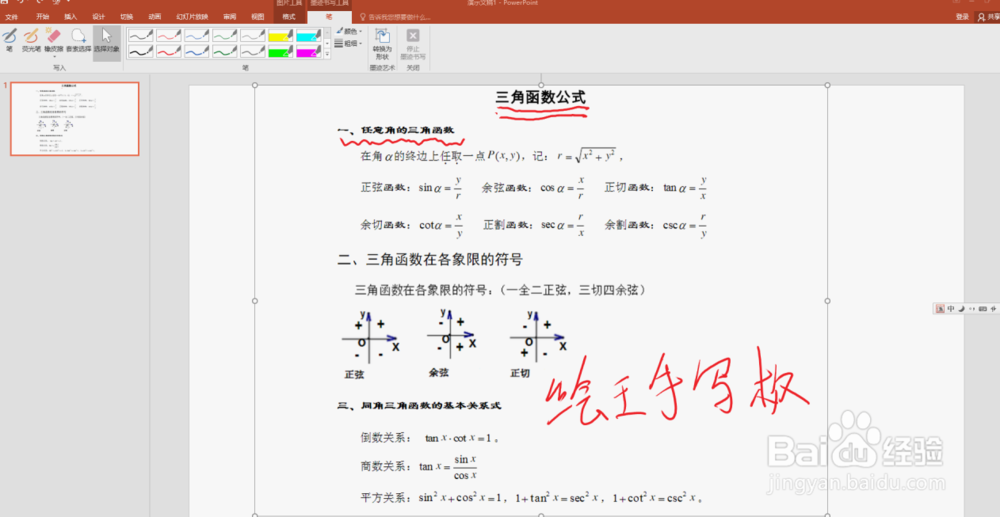
14、 当课题讲解完毕后,可点击左下角的关闭按钮,并点击【下课】(手写屏的驱动安装步骤以及腾讯课堂直播步骤,和手写板基本相同。只不过在操作上,除了数位笔代替鼠标更为方便之外,所有操作基本相同。)